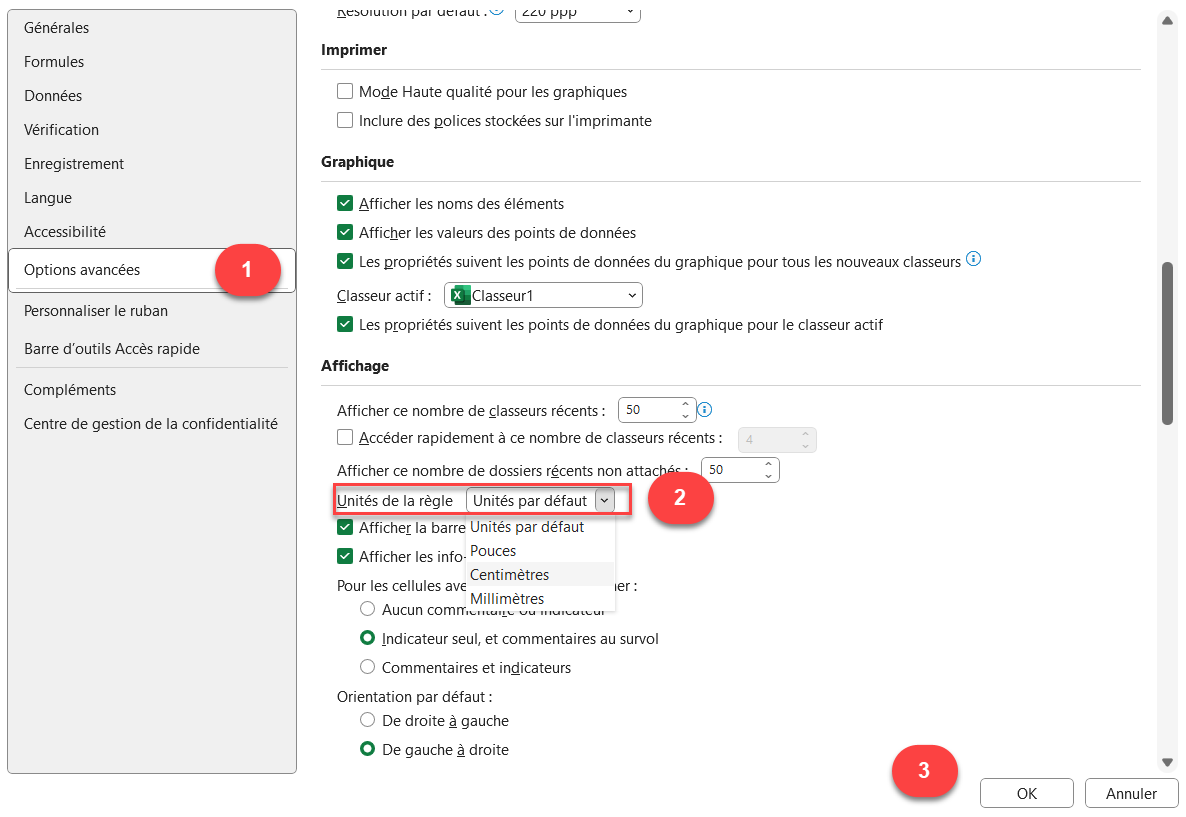Comment Afficher la Règle Dans Excel
Ce tutoriel montre comment afficher la règle dans Excel.
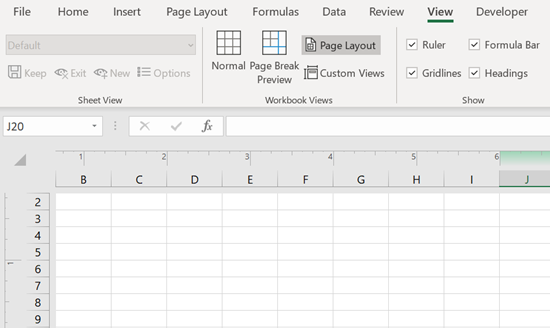
La règle peut être une option utile dans Excel, en particulier lorsque vous souhaitez aligner votre document pour l’impression. Dans le ruban, allez dans Affichage > Mise en page et assurez-vous que l’option Règle est cochée.
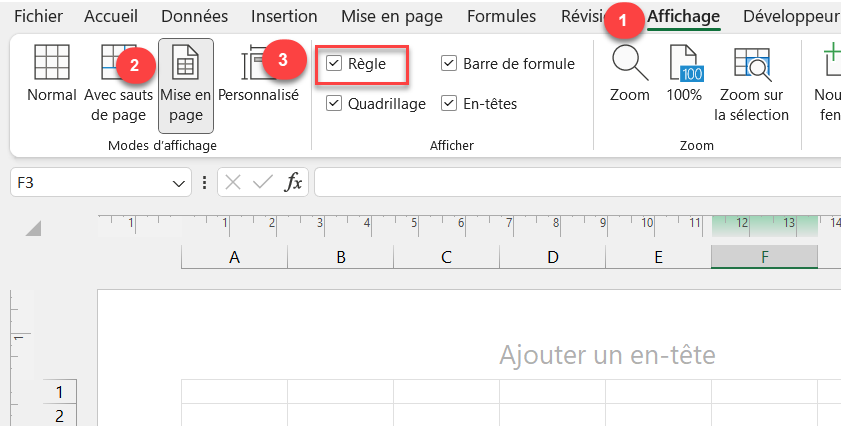
Dans l’onglet Affichage, l’affichage Normal est sélectionné par défaut et la règle est déjà cochée. Si ce n’est pas le cas, cochez-la.
Lorsque la case Règle est cochée, des règles apparaissent en haut et à gauche de la feuille. Cela peut vous aider à aligner vos données dans la feuille.
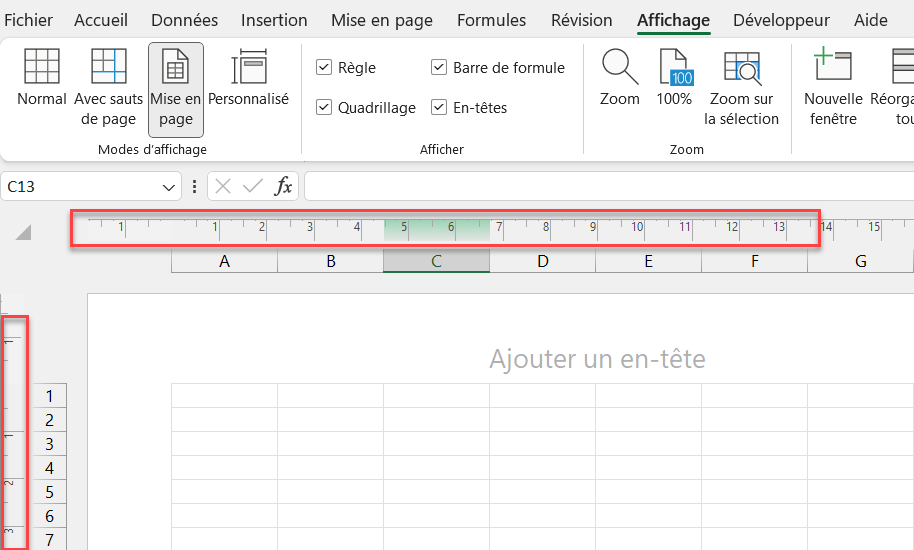
Modifier les unités de la règle d’Excel
L’unité de la règle d’Excel est définie en fonction des paramètres du système de mesure par défaut de Windows dans le Panneau de configuration. Si vous souhaitez modifier cette unité, vous devez changer les paramètres d’Excel.
1. Tout d’abord, ouvrez Excel et sélectionnez Options à la fin du menu.
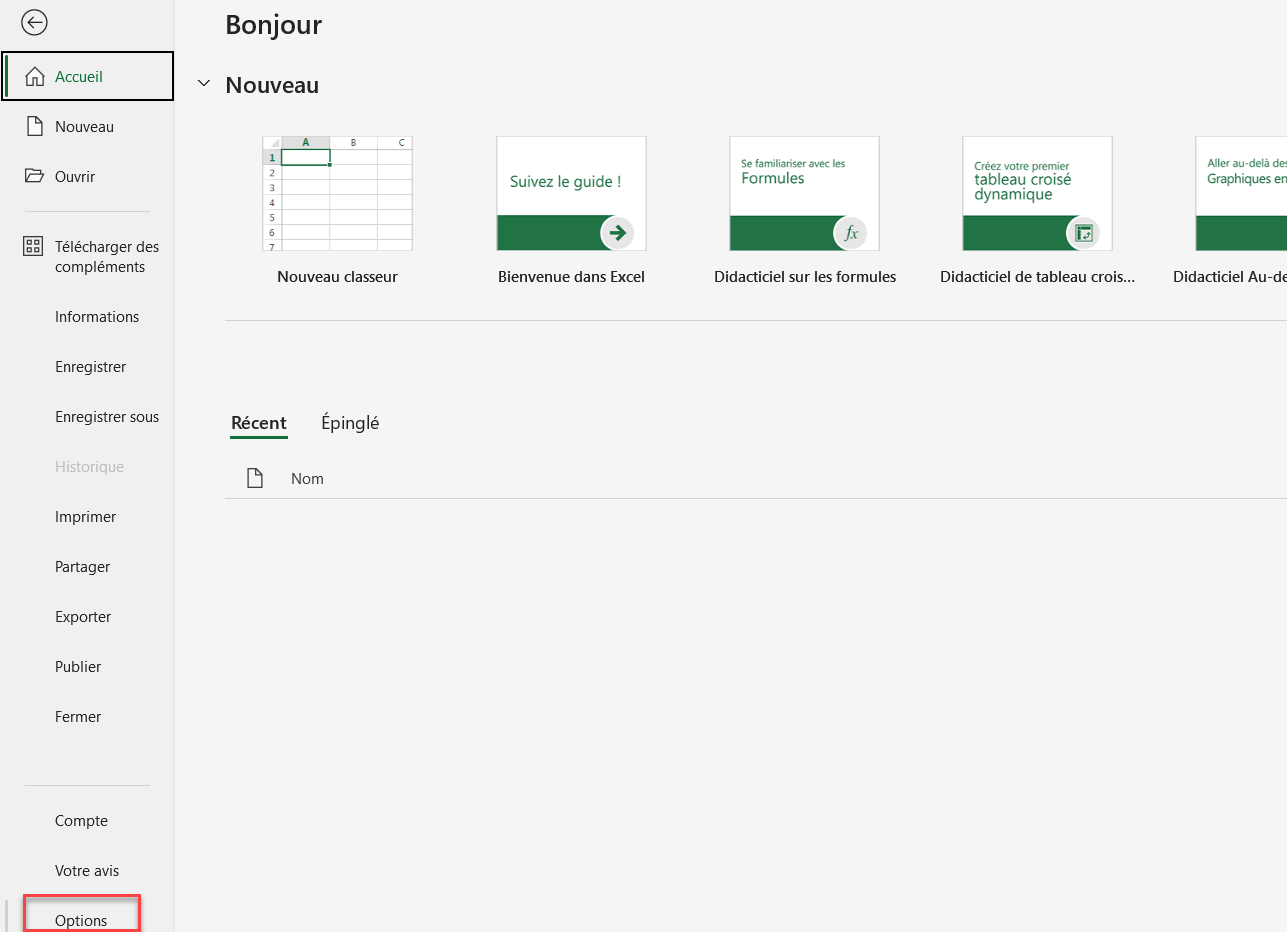
Si vous êtes déjà dans un classeur Excel, dans le ruban, sélectionnez Fichier > Options.
2. Sélectionnez ensuite Options Avancées et allez dans la section Affichage. Vous y trouverez le menu déroulant « Unités de la règle ». Choisissez Pouces, Centimètres ou Millimètres et cliquez sur OK.